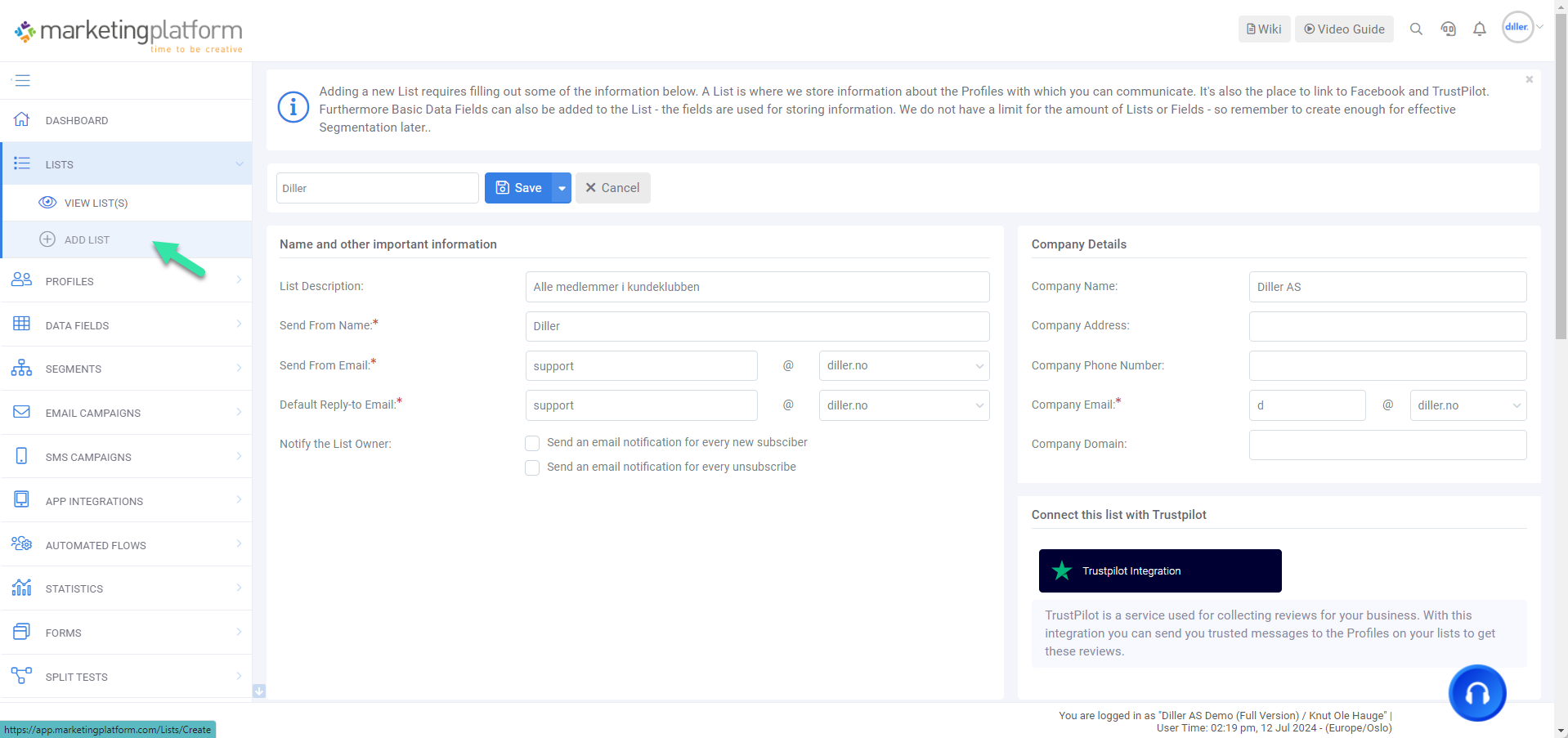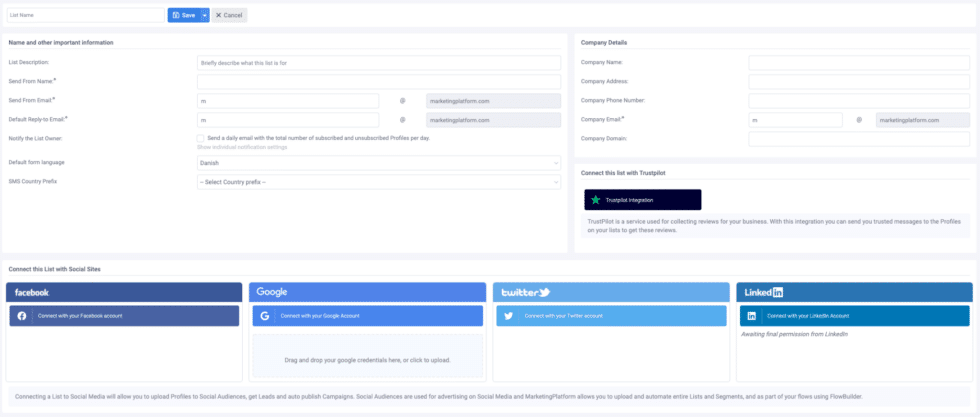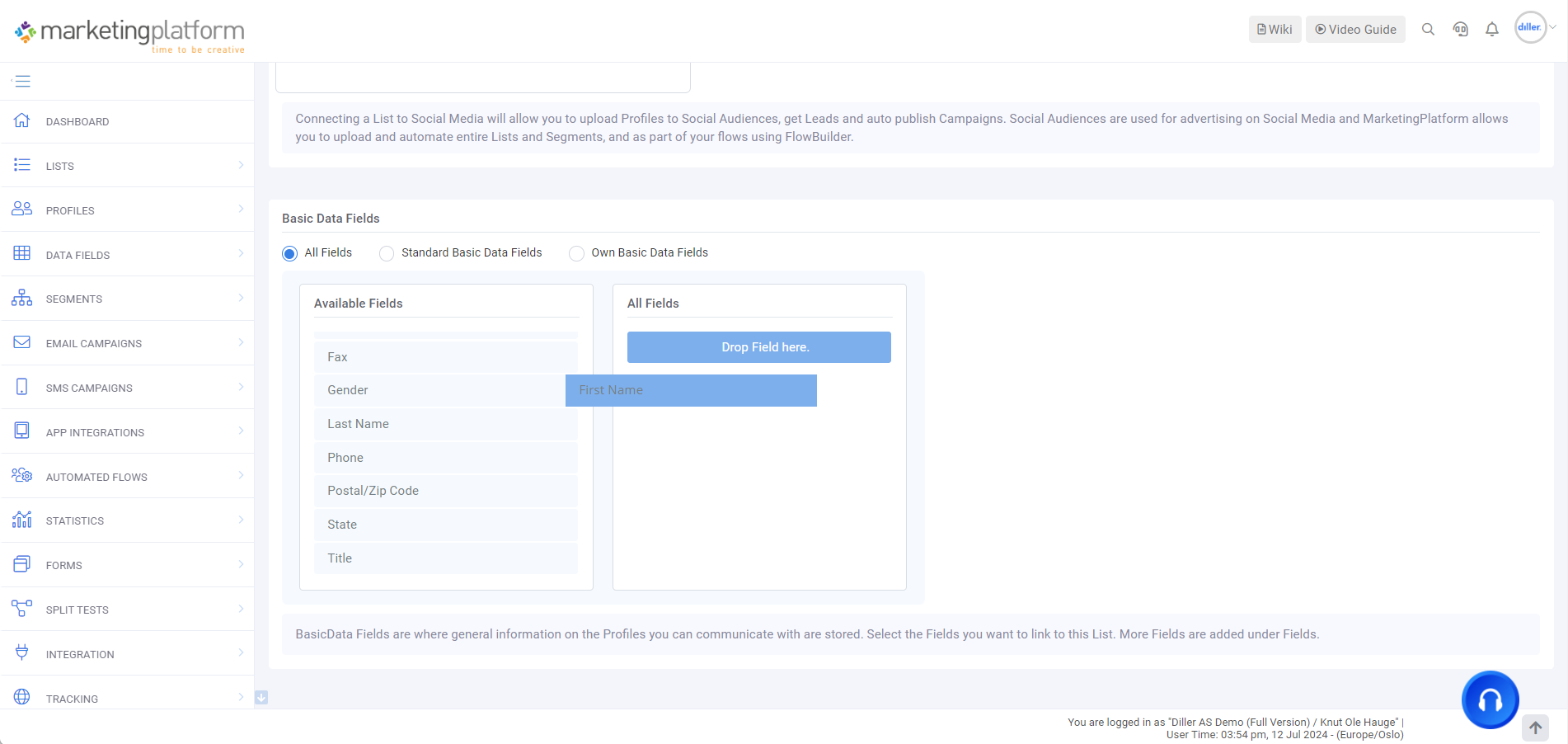MarketingPlatform: Opprett en liste
Ved opprettelse av en MarketingPlatform konto er det første du bør gjøre å opprette en liste. Ved integrasjon mot Diller er det allerede opprettet en Diller-liste med oversikt over dine medlemmer.
I denne artikkelen får du en oversikt over hvordan du oppretter og konfigurerer en kontaktliste, samt andre funksjoner og muligheter som for eksempel hvordan du kan forbinde din liste med den sosiale medier målgruppe
NB! I MarketingPlatform er det alltid anbefalt å bare ha en liste, slik at statistikken er mer utfyllende.
Steg 1 | Opprett en ny liste
For å opprette en ny liste klikker du på "Lists" i fanen til venstre, deretter "Add list".
Steg 2 | Legg inn informasjon
Når du har åpnet visningen for å legge til en liste, vil du se en oversikt. Her må du fylle ut informasjonen som skal vises når du sender e-post kampanjer til listen.
Send From Name – Avsenderens navn som dine abonnenter vil se når du sender en kampanje til dem.
Send From Email – Avsenderens e-postadresse som vil bli brukt når du sender en kampanje til din liste, og som vil være synlig for dine mottakere.
Default Reply-to Email – E-postadressen som svarene fra mottakerne av dine nyhetsbrev vil bli sendt til. Det er generelt en god idé å tillate dialog og ikke bruke no-reply-adresser.
SMS Country Prefix – Hvis mottakerne på dine lister kommer fra samme land, kan du sette et standard landsprefiks for kontaktlisten.
Notify the List Owner – Gir deg muligheten til å motta en e-post hver gang en kontakt melder seg på eller av listen.
På høyre side av oversikten kan du legge inn dine firmaopplysninger. Vi anbefaler sterkt at du fyller ut disse opplysningene, da noen av dem vil erstatte plassholdere i skjemaer, e-postbyggeren og SMS-byggeren.
Steg 3 | Koble liste til sosiale medier (Valgfri)
Under Basic Information kan du koble listen din til målgrupper på sosiale medier (SoMe).
Se veiledning for oppsett her.
Steg 4 | Sett opp liste
Når du scroller til bunnen av siden, begynner den faktiske oppbyggingen av listen. Her velger du hvilken type informasjon profilene dine kan skrive inn i profil kortet sitt.
Du kan velge mellom tre alternativer: All Fields, Standard Basic Data Fields og Own Basic Data Fields.
All Fields: Viser en kombinasjon av standard og egendefinerte datafelter.
Standard Basic Data Fields: Viser plattformens standard datafelter. Disse kan ikke endres.
Own Basic Data Fields: Viser datafeltene som du selv har opprettet.
Du kan lese mer om Data Fields her.
Når du velger hvilke datafelter som skal inkluderes på listen din, drar og slipper du feltene til det tomme lerretet til høyre, merket All Fields.
Når du er ferdig med å opprette listen, går du til toppen av siden og klikker på Save.